los Error de Outlook 0x80042108 es aquella que ocurre al revisar o enviar correos electrónicos en MS Outlook. Cuando los usuarios de Outlook intentan abrir correos electrónicos, el software ocasionalmente devuelve un mensaje de error que indica:
Error informado (0x80042108): Outlook no puede conectarse a su servidor de correo electrónico entrante (POP3).
En consecuencia, no pueden enviar ni recibir correos electrónicos SMTP. El mensaje de error resalta que el servidor de correo (POP3) no funciona correctamente.
El error 0x80042108 puede deberse a archivos PST dañados, software antivirus o cortafuegos de terceros, ajustes de configuración de Outlook o instalación incompleta de MS Office. Aquí hay algunas posibles soluciones para el error 0x80042108 en Outlook.
Consejo rapido:
Outlook es generalmente confiable, pero si trabaja con frecuencia enviando y recibiendo correos electrónicos, es mejor que actualice a un nuevo cliente, como Mailbird..
Mailbird te permite sincronizar y recopilar todos los correos electrónicos de todas tus direcciones en un solo menú. Más aún, puede personalizar ese menú de la forma que considere necesaria, lo que permite que Mailbird se adapte prácticamente a las necesidades de cualquier persona..
Además, el cliente se actualiza y repara constantemente, por lo que en la improbable posibilidad de que encuentre un problema, desaparecerá en poco tiempo..

Mailbird
Mailbird es un cliente de correo electrónico de nivel premium que brinda una gran cantidad de herramientas y características que definitivamente pueden mejorar su flujo de trabajo. Prueba gratis Visite el sitio web Leer más¿Cómo soluciono el error de Outlook 0x80042108 en Windows 10??
1. Apague su software antivirus

Muchas utilidades antivirus de terceros, como Norton, tienen escáneres de correo electrónico y firewalls integrados que pueden socavar la conexión del servidor de Outlook. Por lo tanto, el error 0x80042108 podría deberse a su software antivirus.
Puede desactivar temporalmente la mayoría de los programas antivirus haciendo clic con el botón derecho en los iconos de la bandeja del sistema y seleccionando una opción de desactivación del menú contextual. Seleccione para desactivar temporalmente la utilidad antivirus antes de abrir Outlook.
Por otro lado, también puede probar una herramienta antivirus alternativa, una que tampoco interfiera con los procesos de su sistema, como Bitdefender..
Bitdefender se sitúa como la herramienta antivirus número 1 gracias a la multitud de herramientas que tiene a su disposición, pero también gracias a su eficacia.
Sorprendentemente, todo ese poder de protección no tiene ningún costo para la estabilidad de su sistema, con errores y otras complicaciones cercanas a 0 cuando se usa Bitdefender.

Antivirus de Bitdefender
Si necesita una herramienta antivirus que no obstaculice la capacidad de Outlook para enviar y recibir correos electrónicos, pruebe Bitdefdenr. $ 29,99 / año Consíguelo ahora Leer más2. Reinstale Outlook

Reinstalar Outlook le dará una nueva configuración. También podría solucionar problemas con la instalación original de Outlook. Desinstale la aplicación con una utilidad de terceros que también borrará las entradas de registro sobrantes.
Uno de esos desinstaladores que definitivamente vale la pena mencionar es IObit Uninstaller 9 Pro, y así es como puede usarlo para eliminar completamente Outlook de su PC:
- Descargue e instale IObit Uninstaller 9 Pro
- Lanzar el programa
- Selecciona el Todos los programas lengüeta
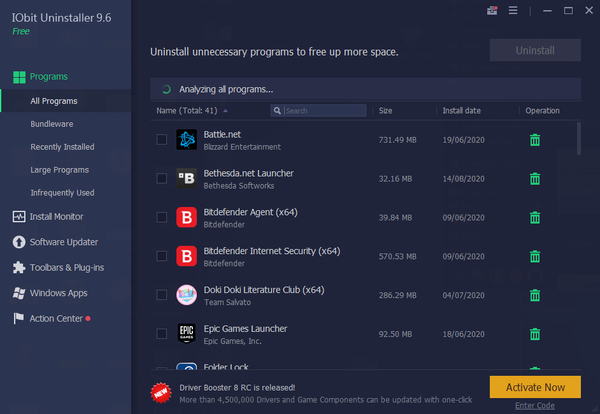
- Elija el programa que necesita desinstalar
- Seleccione si desea crear un punto de restauración y si desea eliminar también los archivos residuales
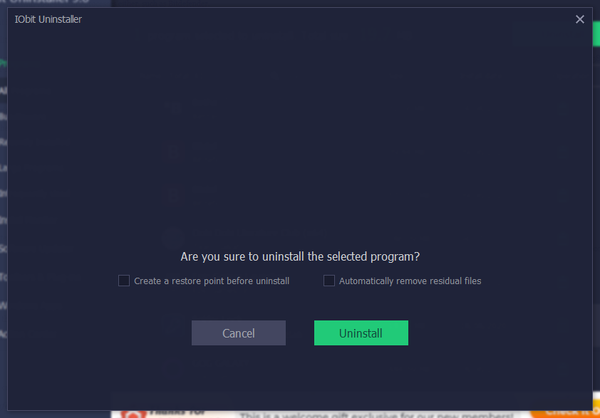
- Deje que el programa siga su curso
- Reiniciar tu computador
- Reinstalar panorama
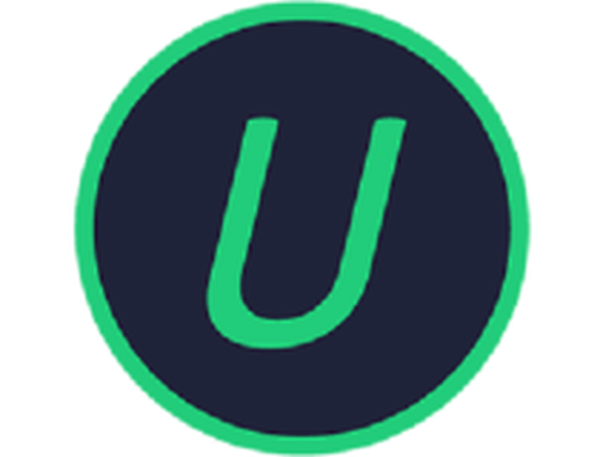
Desinstalador IObit 9 Pro
Elimine todo el software no deseado de su PC y prepárese para una reinstalación limpia con esta increíble utilidad. $ 19,99 / año Consíguelo ahora Leer más3. Reparar el error de Outlook 0x80042108 con Stellar Repair para Outlook

- Primero, presione el Seleccionar archivo de Outlook en la ventana Seleccionar archivo de datos de Outlook.
- Seleccione un archivo PST de Outlook para escanear.
- También puede seleccionar un Buscar archivo de Outlook opción para abrir una herramienta de búsqueda Buscar archivo PST.
- Seleccione una unidad para buscar haciendo clic en Pase a ver, Seleccione Archivo de datos de Outlook (PST) en el menú desplegable Tipo de archivo y presione el comienzo botón.
- Luego presione el comienzo en la ventana Seleccionar archivo de datos de Outlook para reparar el archivo PST.
- A partir de entonces, haga clic en Guardar archivo recuperado para restaurar todos los archivos de correo electrónico recuperados.
También existen utilidades de software de terceros que reparan archivos PST corruptos. Stellar Repair para Outlook (descarga gratuita) es un programa con el que puedes reparar un archivo PST y recuperar su contenido.

Stellar Repair para Outlook
Recupere todos sus datos relacionados con el correo electrónico y evite futuros mensajes de error gracias a esta utilidad de reparación de Outlook dedicada. Prueba gratis Visita el sitio web4. Verifique la conexión a Internet
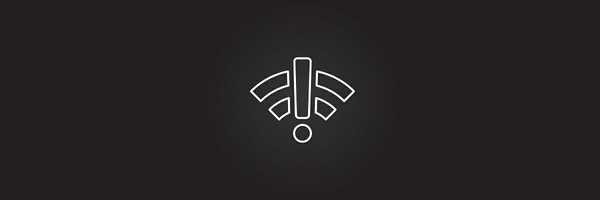
Primero, verifique que su conexión a Internet esté funcionando. Por supuesto, no puede enviar ni recibir correos electrónicos cuando la conexión a la red no funciona. Si su conexión a Internet no funciona, intente restablecer el enrutador.
Alternativamente, el solucionador de problemas de conexiones a Internet en Windows también puede ayudar a reparar la conexión web. Puede abrirlo ingresando 'solucionar problemas' en el cuadro de búsqueda de Cortana, haciendo clic en Solucionar problemas y luego seleccionando el solucionador de problemas de conexiones a Internet.
Para obtener más información sobre qué hacer si su conexión a Internet no funciona, siga los pasos de solución de problemas que se enumeran en este artículo..
5. Ejecute Outlook en modo seguro
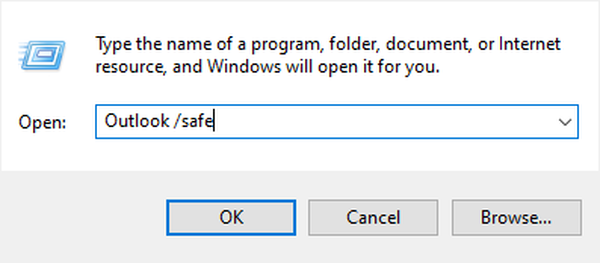
Outlook tiene su propio Modo seguro que inicia el software sin complementos ni archivos de personalización adicionales. Abra Outlook en modo seguro cuando haya algo con la aplicación.
Para abrir Outlook en modo seguro, presione la tecla Win + tecla de acceso rápido R e ingrese Outlook / seguro en el cuadro de texto de Run. Outlook se abrirá en modo seguro cuando presione Okay.
Si tiene problemas para abrir Outlook, esta guía de solución de problemas lo ayudará a solucionar el problema.
6. Apague el Firewall de Windows
- Haga clic en Firewall de Windows para abrir la pestaña Panel de control que se muestra directamente debajo.
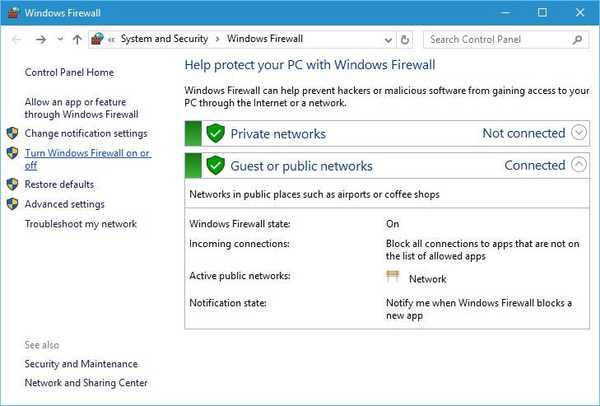
- Hacer clic Activar o desactivar el Firewall de Windows para abrir más configuraciones.
- Seleccione tanto el Apague el Firewall de Windows opciones y haga clic en Okay para apagar el firewall.
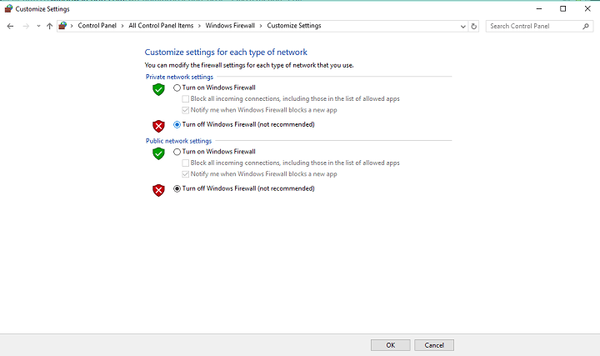
- Si eso corrige el error 0x80042108, haga clic en Permitir que una aplicación o función pase en la pestaña Firewall de Windows para abrir la ventana que se muestra directamente debajo.
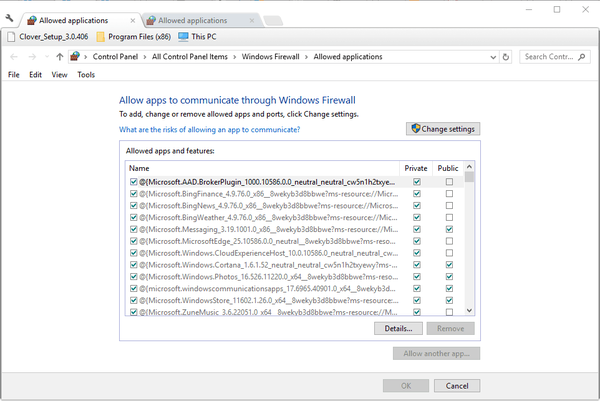
- presione el Cambiar ajustes botón.
- Desplácese por la lista de aplicaciones hasta llegar a Outlook. Seleccione las dos casillas de verificación de Outlook si no están seleccionadas y presione Okay para aplicar la nueva configuración.
- Vuelva a encender el Firewall de Windows.
El Firewall de Windows también puede interferir con la conexión del servidor de Outlook. Puede apagar el firewall presionando el botón Cortana e ingresando firewall en el cuadro de búsqueda.
7. Compruebe que el servicio de actualización de Windows esté activado.
- Otra cosa para comprobar es que Windows Update está activado.
- Para verificar la configuración de Windows Update, ingrese servicio en el cuadro de búsqueda de Cortana.
- Seleccione Servicios para abrir la ventana que se muestra a continuación.
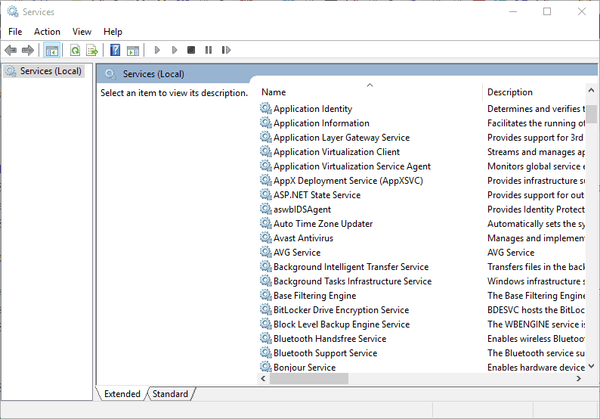
- Desplácese hacia abajo hasta el servicio de actualización de Windows.
- Haga doble clic actualizacion de Windows para abrir la ventana en la toma directamente debajo.
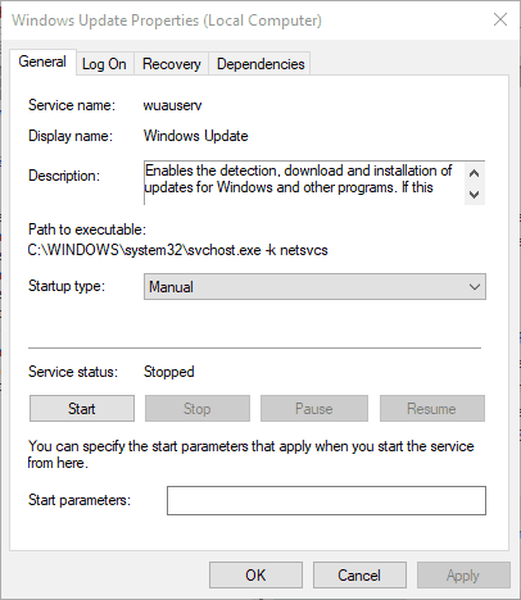
- Seleccione Automático en el menú desplegable Tipo de inicio.
- presione el Aplicar > Okay botones para cerrar la ventana.
- Reinicie Windows y luego abra la aplicación Outlook.
7. Arregle el archivo PST con el Reparación de bandeja de entrada herramienta
- Primero, cierre Outlook antes de abrir el Herramienta de reparación de la bandeja de entrada.
- A continuación, ingrese scanpst.exe en el cuadro de búsqueda de Cortana; y presione el Entrar llave.
- La herramienta de reparación de la bandeja de entrada puede iniciar un proceso de reparación automáticamente. Si no es así, presione el Vistazo y seleccione un archivo PST para escanear.
- presione el comienzo botón para iniciar un escaneo.
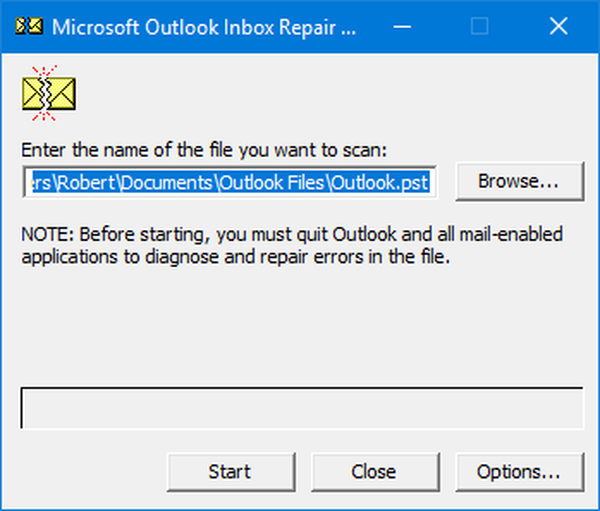
- Si se requiere la reparación de un archivo PST, se abre una nueva ventana indicando como tal. presione el Reparar botón en esa ventana.
El error 0x80042108 a menudo se debe a un archivo PST (Tabla de almacenamiento personal) dañado. En consecuencia, Outlook tiene una herramienta de reparación de la bandeja de entrada que corrige archivos PST corruptos.
Preguntas frecuentes: Obtenga más información sobre el error 0x80042108 de Outlook
- ¿Qué es el error de Outlook 0x80042108??
El error Outlook 0x80042108 ocurre con regularidad cuando ha escrito incorrectamente el nombre del servidor de correo electrónico POP3. También puede suceder si actualmente no tiene una conexión a Internet.
- ¿Puedo guardar los correos de Outlook para usarlos más tarde??
Sí tu puedes. Una buena forma de hacerlo es guardando sus archivos PST de Outlook en formato PDF.
- ¿Outlook es propenso a errores y errores ocasionales??
Todas las herramientas de software pueden verse afectadas por errores. En el caso de Outlook, aquí hay una lista de los 15 errores más frecuentes que puede encontrar.
Esas resoluciones probablemente solucionarán el error 0x80042108 para que pueda abrir y enviar correos electrónicos con Outlook. Eliminar archivos temporales, análisis antivirus y la herramienta Restaurar sistema en Windows también puede ayudar a resolver el problema.
También puede solucionar problemas de Outlook con el software Asistente de recuperación y soporte técnico de Microsoft. Además, puede probar las mejores aplicaciones y clientes de correo electrónico de Windows 10 para usar de nuestra lista.
Nota del editor: Esta publicación se publicó originalmente en abril de 2020 y desde entonces se ha renovado y actualizado en agosto de 2020 para brindar frescura, precisión y exhaustividad..
- Errores de Outlook
- Correo de Outlook
- Errores del sistema
 Friendoffriends
Friendoffriends



